Jak komprimovat videa na Androidu offline a online pomocí nejlepších video kompresorů pro Android
Dostali jste se do situace, kdy jste hodiny trpělivě upravovali vtipné video a byli zklamaní, protože jste ho kvůli jeho obrovské velikosti nebyli schopni odeslat? Nepříjemnější je, že aplikace pro úpravu videa, kterou používáte k úpravě videa, vám nemohla pomoci komprimovat videa na Androidu telefon. Oh, to je sakra. Naštěstí vás takový článek dostal zpátky. Dobrou zprávou je, že se nemusíte starat o to, jak se tyto kompresory vejdou do vašeho telefonu, protože představíme online a offline nástroje, ke kterým máte přístup na Androidu. Nejen to, ale máme také vynikající řešení, které funguje na všech vašich videích pro Android jako profesionál! Takže, bez dalšího loučení, pojďme začít s těmito vzrušujícími pokyny.

Pokud hledáte aplikaci pro kompresor videa pro Android, kterou můžete používat, i když jste offline, použijte tuto aplikaci Video Compressor & Video Cutter. Pomůže vám snadno komprimovat a převádět videa do MP4. Kromě toho vám také poskytuje další funkce, které vám umožní převíjet vpřed, extrahovat zvuk a sdílet video, když se vrátíte online. To, co je hezčí, je, že si jej můžete nainstalovat zdarma a bude to vyžadovat pouze nákupy v aplikaci, když to budete potřebovat. Pokud chcete, můžete také upravovat dávkové obrázky současně, protože je to součást jeho klíčových funkcí. Je to však perfektní aplikace, která se přizpůsobí vašemu úkolu komprese videa; pro mnoho uživatelů je stále velmi omezený na ostatní editační nástroje, které potřebují. Pokud však potřebujete pouze čistý kompresor, pak je tato aplikace perfektní. Připravte tedy svůj Android na kompresi video souborů podle níže uvedených kroků.
Po instalaci spusťte aplikaci a začněte tím, že jí poskytnete přístup ke své galerii fotografií a videí.
Dále je třeba vybrat video soubor, který potřebujete upravit pod Komprimovat video sekce. Jakmile vyberete soubor, klepněte na Komprimovat video na další obrazovce.
Poté klepněte na vybranou velikost videa na další stránce. Počkejte na dokončení procesu komprese a poté uložte konečný výstup.

Vpřed k tomuto online způsobu komprese videa byste neměli minout použití Clideo. Tento nástroj vám umožňuje komprimovat video na Androidu online zdarma, aniž byste museli instalovat aplikaci. Prospívá těm, kteří potřebují okamžitý a dostupný nástroj, který jim pomůže. Přestože se jedná o online nástroj, Clideo vás ujišťuje, že vám poskytne bezpečný kanál pro každý soubor, se kterým pracujete, a zaručuje, že k vašim souborům nebude mít přístup nikdo kromě vás. Navíc vám umožňuje nahrávat vaše video z Disku Google, Fotek a Dropboxu. Neočekávejte však, že bude fungovat dobře, když vám dojde připojení k internetu. Zde jsou tedy kroky, které můžete následovat.
Otevřete prohlížeč a navštivte oficiální web tohoto nástroje. Poté, jakmile jste na hlavní stránce, klepněte na Vyberte soubor a přeneste video MP4 ke komprimaci ze složky vybrané systémem Android.
Jakmile vyberete video, čeká se hra. Trpělivě počkejte, až se video nahraje a zároveň zkomprimuje.
Po dokončení komprese klepněte na Stažení tlačítko, které vyzve.

Pokud chcete plnohodnotný zážitek z úpravy videa, neměli byste namítat proti používání počítačového programu. Desktopový software pro úpravu videa je mnohem přitažlivější a dominantnější než aplikace. Z tohoto důvodu se seznamte s těmi nejlepšími z dominantních nástrojů na stolních počítačích i počítačích Mac Video Converter Ultimate vybral Blu-ray Master. Jak jeho název napovídá, je to dokonalý software, který nebude fungovat pouze na konverzi videa, ale také na editaci, a to včetně kompresoru videa pro Android. Když už mluvíme o úpravách, tento Video Converter Ultimate je nabitý spoustou nástrojů umístěných v jeho Toolboxu, které fungují hladce, protože je pohání umělá inteligence. Navíc si užijete komprimaci videa pomocí několika kliknutí!
Co jiného? Ať už pracujete na videích, která jste získali ze svého Androidu, nebo ne, stále podporuje více než 500 různých formátů souborů, díky čemuž můžete svá videa přeměnit na jakýkoli typ, který chcete. Kromě toho podporuje vysoce kvalitní videa, jako je Ultra HD, 4K, 6K a dokonce 8K! Úžasné, že? Udělejte to ještě pozoruhodnější, když jej použijete sami, pomocí následujících kroků níže.
Klíčové vlastnosti:
Nainstalujte software
Začněte tím, že si nainstalujete tento úžasný software do počítače kliknutím na tlačítko Stáhnout výše.
Otevřete Video Compressor
Jakmile je software dostupný, spusťte jej a klikněte na něj Toolbox když se dostanete do jeho hlavního rozhraní. A v této nabídce klikněte na Video kompresor nástroj.

Nahrajte video pro Android
Po kliknutí na Android video kompresor, musíte zasáhnout Plus ikona uprostřed nového okna. To vám umožní nahrát video, které potřebujete komprimovat.
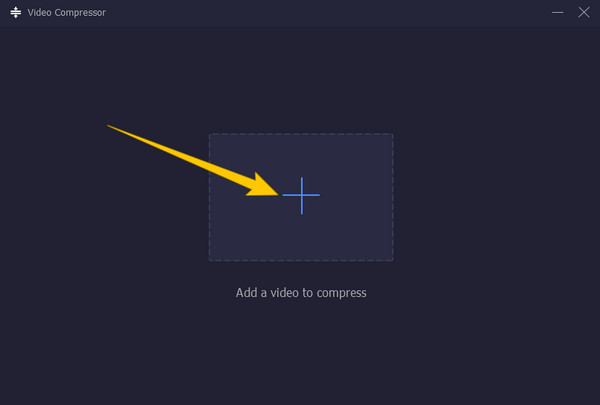
Komprimujte video
Jakmile se dostanete do nového okna, budete vědět, že import videa je dokončen. Odtud začněte komprimovat video. Jak? Nastavte posuvnou lištu v Velikost sekce a dejte ji doleva. A pak, než uložíte komprimované video, můžete upravit další předvolby pro rozlišení, datový tok a formát. V opačném případě zapalte Komprimovat knoflík.

Mohu použít svůj Android ke komprimaci videa na text?
Ano. Svůj telefon Android můžete používat pomocí online kompresoru videa.
Jaký je nejlepší video kompresor pro Android, který poskytuje náhled?
Pokud chcete nástroj, který dokáže zobrazit náhled videa, které se chystáte komprimovat, použijte Video Converter Ultimate. Když se dostanete do okna kompresoru, klikněte na tlačítko náhledu.
Jak komprimovat video pro můj e-mail v systému Android?
Pokud používáte Gmail, můžete to zkusit komprimovat svá videa pro e-mail ve Fotkách Google. Chcete-li to provést, otevřete video ve Fotkách Google a přejděte do nastavení fotografií. Poté klikněte na výběr velikosti nahrávání a poté vyberte spořič úložiště. Nyní můžete video znovu nahrát a uložit.
Existují různé způsoby, jak komprimovat videa na Androidu, ale musíte být moudří při výběru nejlepšího způsobu. Ale pro zkušené video editory vždy vybereme počítačový software jako Video Converter Ultimate pro rozsáhlé úpravy videa.
Více Čtení
Jak komprimovat video na iPhone pomocí 3 skvělých způsobů
Pokoušíte se zmenšit velikost videa na svém iPhone, ale nejste spokojeni s výstupem? Vyzkoušejte 3 úžasná a snadná řešení, která zde v příspěvku máme.
7 nejlepších způsobů komprese video souboru v systému Windows/Mac
Jak snadno komprimovat video a zmenšit velikost souboru? Podíváme se na 7 jednoduchých způsobů, jak rychle zmenšit video soubor ve Windows a Mac.
Jak zrychlit video na Androidu pomocí nejlepších aplikací
Uvedli jsme tři pozoruhodné aplikace pro urychlení přehrávání videa na Androidu. Přijďte se na ně podívat s jejich kroky. Poté si vyberte, který by nejlépe vyhovoval vašim preferencím.
Jak udělat video jasnější na Androidu [4 nejlepší způsoby]
Tento článek jsme vytvořili, abychom vám pomohli naučit se, jak zesvětlit video na Androidu. Shromáždili jsme čtyři skvělé aplikace, abychom měli co nejlepší provedení na vašem Androidu.